- Il nuovo Amazon Appstore è stato finalmente rilasciato in veste ufficiale su Windows 11.
- Tuttavia, alcune persone hanno riscontrato problemi con il negozio perché non veniva visualizzato o non funzionava.
- Questa guida ti mostra i passaggi che puoi eseguire per abilitare Amazon Appstore.
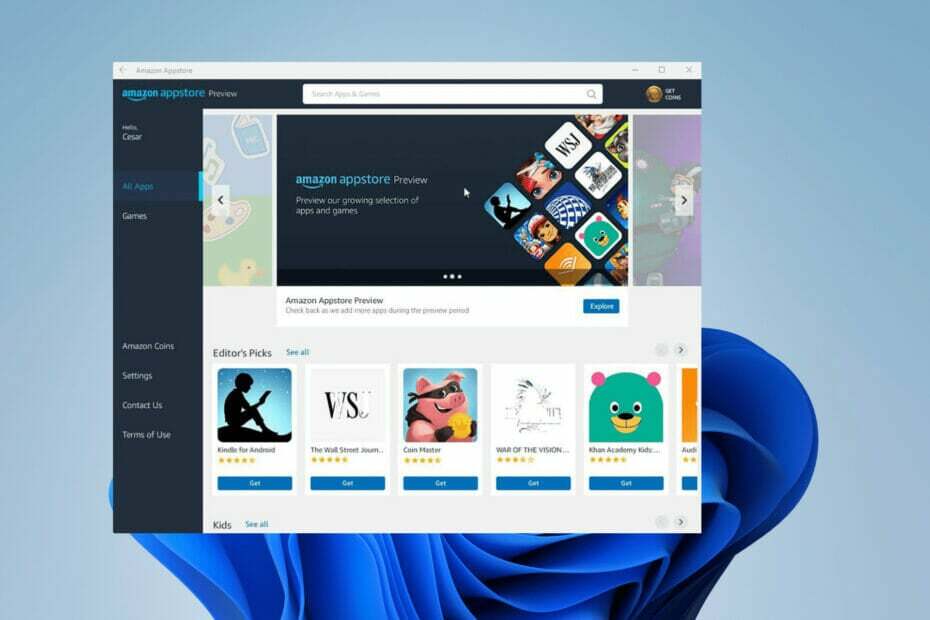
XINSTALLA FACENDO CLIC SUL DOWNLOAD FILE
Questo software riparerà gli errori comuni del computer, ti proteggerà da perdita di file, malware, guasti hardware e ottimizzerà il tuo PC per le massime prestazioni. Risolvi i problemi del PC e rimuovi i virus ora in 3 semplici passaggi:
- Scarica lo strumento di riparazione del PC Restoro che viene fornito con tecnologie brevettate (Brevetto disponibile qui).
- Clic Inizia scansione per trovare problemi di Windows che potrebbero causare problemi al PC.
- Clic Ripara tutto per risolvere i problemi che interessano la sicurezza e le prestazioni del tuo computer
- Restoro è stato scaricato da 0 lettori questo mese
Il nuovo Amazon Appstore su Windows 11 ti consente di eseguire app Android sul tuo computer. Molti diversi tipi di app sono disponibili tramite Amazon, dai videogiochi alle app per il fitness e persino TikTok.
Sebbene la funzione sia stata finalmente rilasciata in veste ufficiale, potrebbe non essere presente sul tuo computer. Per un po', Amazon Appstore è stato un'esclusiva del canale beta del programma Windows Insider o le sue funzionalità erano state bloccate.
Ci sono dei requisiti che il mio computer dovrebbe soddisfare?
Per la maggior parte, non proprio. Finché il tuo computer può eseguire Windows 11, dovrebbe essere in grado di eseguire app Android da Amazon Appstore. Ma se c'è una cosa che il tuo computer deve avere è avere la virtualizzazione abilitata. Questa è una funzione hardware che le app Android devono eseguire.

Puoi verificare se il tuo computer ha la virtualizzazione abilitata andando alla scheda Prestazioni di Task Manager e controllando in CPU. Se è disabilitato, dovrai contattare il produttore del tuo computer poiché ogni produttore di PC ha il suo modo per abilitare questa funzione.
Come abilito Amazon Appstore?
1. Cambiare posizione
- La funzione è disponibile solo negli Stati Uniti. Se sei un utente che vive negli Stati Uniti, puoi saltare questa sezione.
- Apri il menu Start e fai clic sull'icona Impostazioni.

- Nel menu Impostazioni, fare clic su Tempo e lingua nel menu di sinistra.

- Nella finestra successiva, seleziona Lingua e regione.
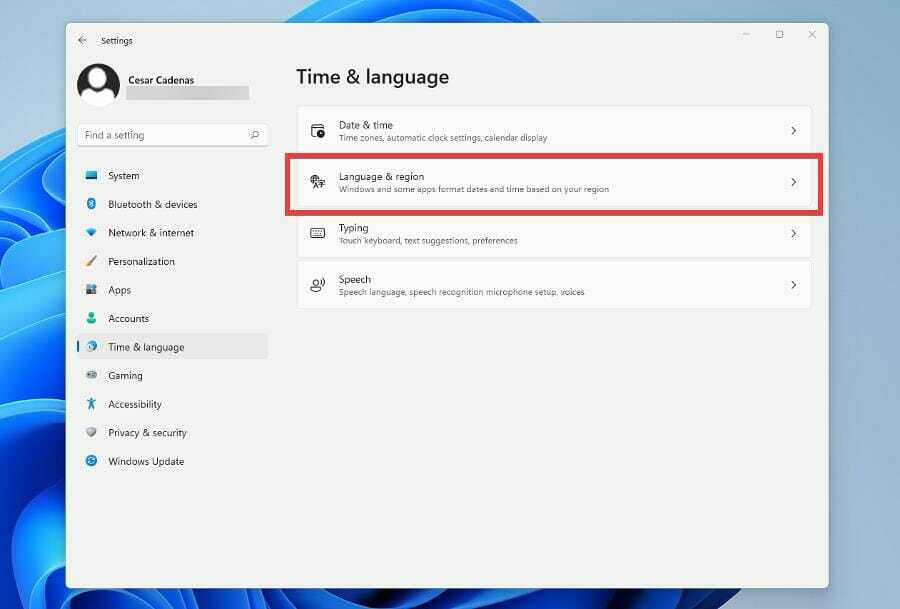
- Nella sezione Regione, fai clic sul menu a discesa accanto a Paese o Regione.
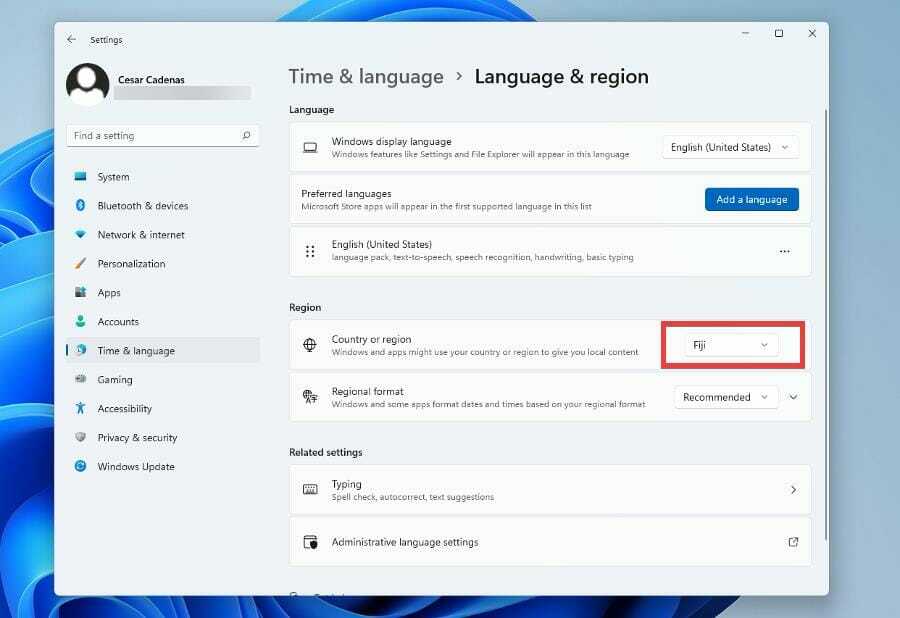
- Individua e seleziona gli Stati Uniti.
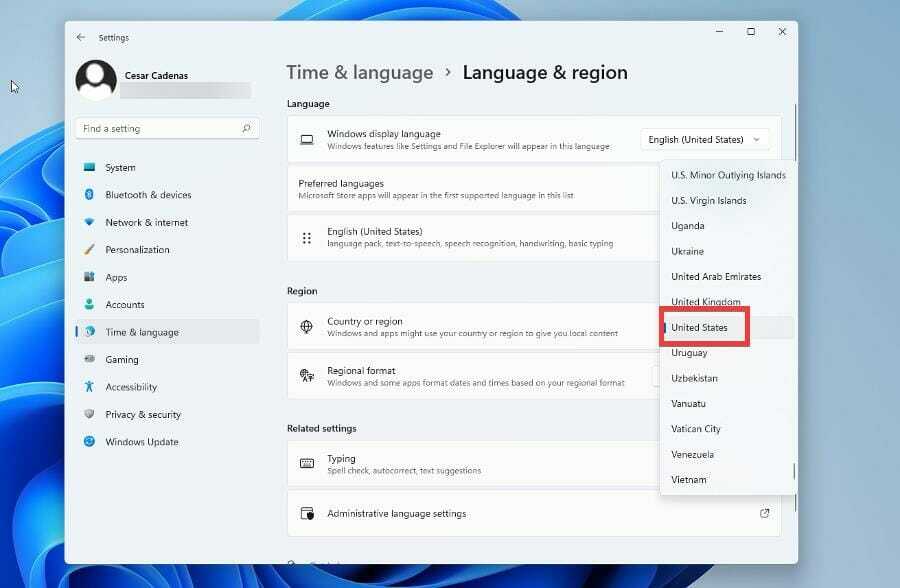
Se vuoi mantenere la tua privacy mentre cambi regione, il software VPN come Private Internet Access manterrà le tue informazioni al sicuro.
⇒Ottieni accesso privato a Internet
2. Abilitazione della piattaforma della macchina virtuale
- Apri la barra di ricerca e cerca Funzionalità di Windows.
- Fare clic sulla voce che legge Attiva o disattiva i timori di Windows.
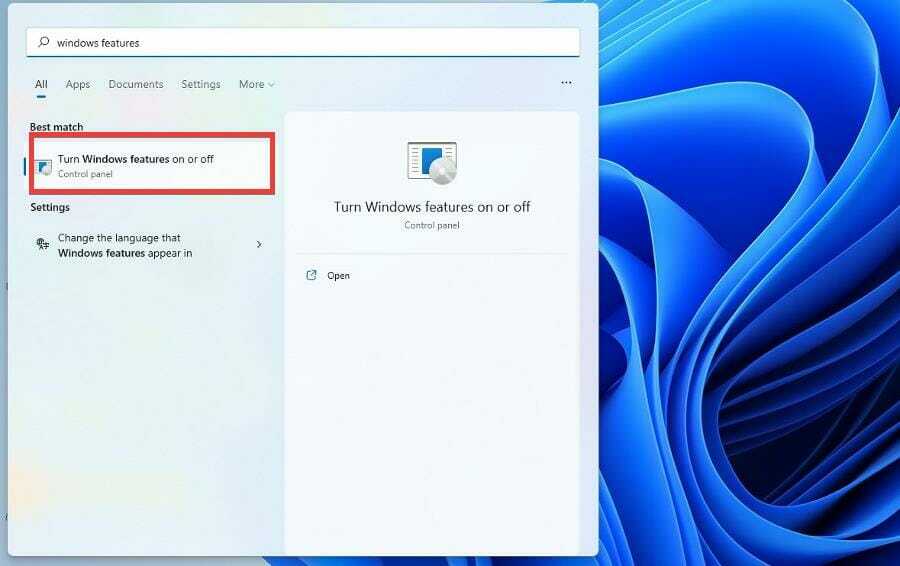
- Nella nuova finestra, individuare e fare clic Piattaforma di macchine virtuali per abilitarlo.

- Fare clic su OK.

- Le funzionalità di Windows cercheranno i file relativi alla piattaforma della macchina virtuale. Al termine, fare clic Riavvia ora per applicare le modifiche.
- Come riparare Chrome lento in Windows 11
- NordVPN non funziona in Windows 11? Sistemalo ora
- DirectStorage è ora disponibile per PC Windows 10 e Windows 11
- Esplora file mostrerà presto annunci in Windows 11
3. Aggiornamento del Microsoft Store
- Dopo aver cambiato la posizione del tuo sistema e aver abilitato la piattaforma della macchina virtuale, fai clic sul menu Start.
- Fare clic sull'icona di Microsoft Store.
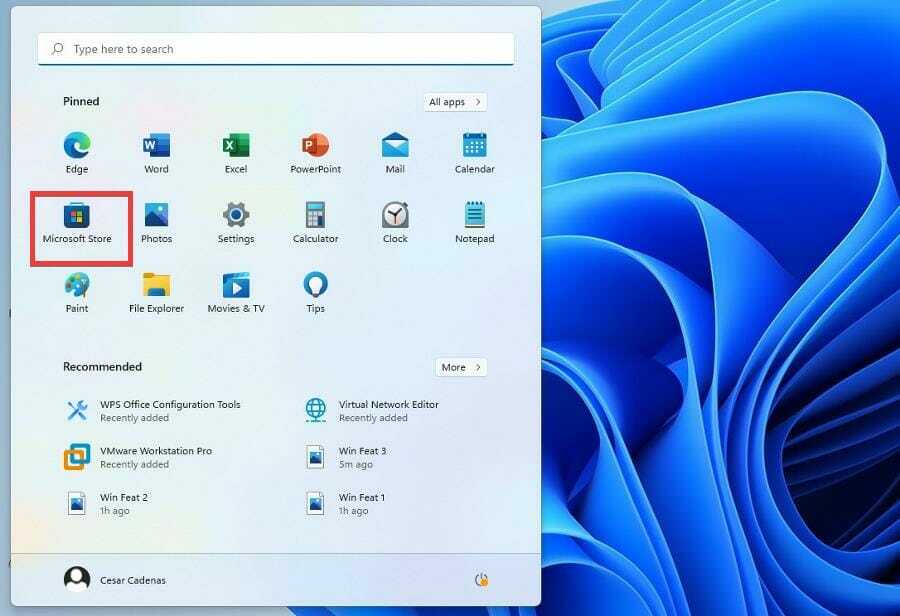
- In Microsoft Store, fare clic su Biblioteca Nell'angolo in basso a sinistra.

- Dovresti vedere un aggiornamento di Microsoft Store. Se non ce n'è, fare clic Ottieni aggiornamenti.

- Il Microsoft Store si aggiornerà automaticamente.
4. Download dell'App Store di Amazon
- Cerca Amazon Appstore nella barra in alto.
- Fare clic sulla voce visualizzata.

- Clic Installare per installare l'App Store.

- Attendi qualche minuto per terminare l'installazione e fai clic Apri Amazon App Store.
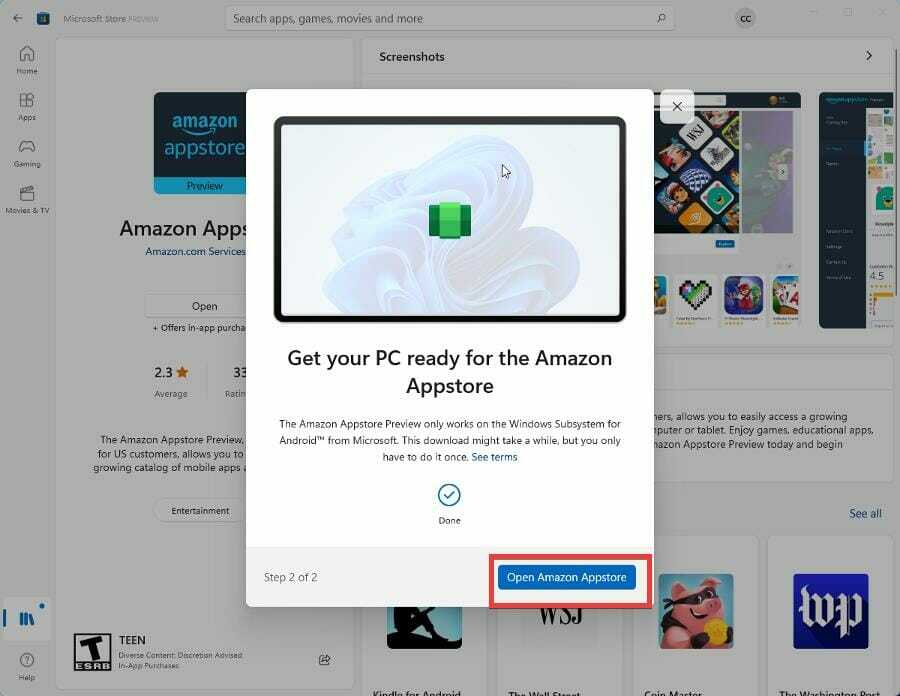
- Accedi al tuo account Amazon per accedere al negozio.
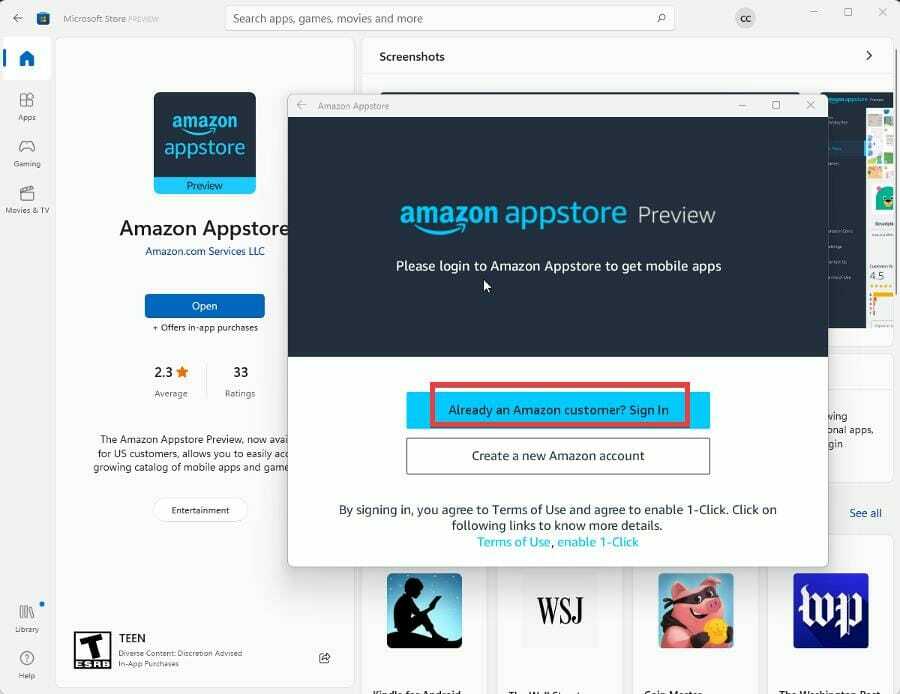
Ci sono suggerimenti per quanto riguarda Microsoft Store e Amazon Appstore?
Innanzitutto, sarà utile conoscere tutti i diversi tipi di app Android disponibili. Ci sono videogiochi, strumenti per l'apprendimento delle lingue e lettori musicali solo per darti un'idea di cosa puoi aspettarti.
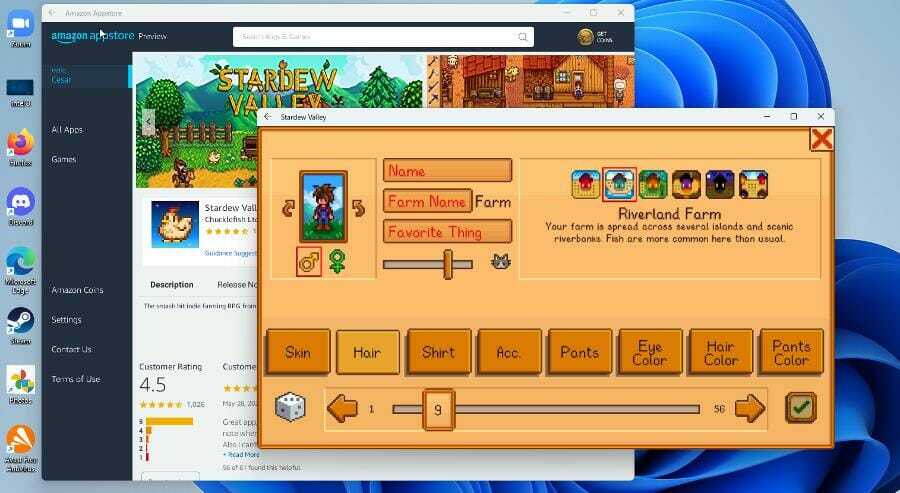
Si consiglia inoltre di imparare come correggere gli aggiornamenti di Microsoft Store se si bloccano in attesa. Risolvere questo problema può essere semplice come controllare la connessione a Internet o qualcosa di più complesso come cancellare la cartella di distribuzione del software.


